聯絡人是我們手機上必不可少的應用程式之一。它可能是Android設備上最常用的應用程式之一,但沒有多少人知道它們的儲存位置。例如,您可能購買了一台新設備,並希望將聯絡人從舊手機轉移到新手機。
為此,您需要知道新裝置上儲存的聯絡人資訊和內容。在不知情的情況下,轉移它們會變得很棘手。如果您想知道Android上的聯絡人儲存位置,請繼續閱讀。
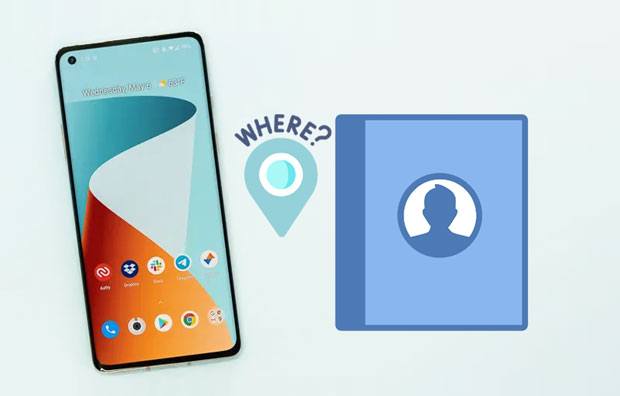
許多人問的問題是:“我的Android手機上的聯絡人資訊儲存在哪裡?”確實,您可能會在聯絡人清單中看到它們,但具體在哪個資料夾中呢?大多數Android用戶可能認為他們已保存在聯絡人應用程式本身中,但事實並非如此。
大多數Android設備將聯絡人儲存在內部記憶體中。因此,如果您沒有外部記憶卡,您的聯絡人將在手機的內部記憶體中找到。大多數情況下,只有手機已 root 後,您才能存取您的聯絡人。
如果您使用的電信業者提供的需要 SIM 卡的手機,聯絡人資訊將僅保存在 SIM 卡上,而不保存在手機的內部儲存空間中。事實上,預設情況下,不僅聯絡人,任何其他文件都會保存在該位置。您需要轉到手機設定並管理應用程式的權限。

SD卡通常用於儲存媒體文件,例如照片和影片。也可以使用名為「檔案總管」的應用程式來存取儲存在 SD 卡上的聯絡人,或透過 ES 檔案總管或根資源管理器等檔案總管應用程式來存取。
將聯絡人保存在 SIM 卡或 SD 卡上是很常見的。預設情況下,它是 SIM 卡或 SD 卡,具體取決於您的手機型號。但是,某些手機電信業者可能會將聯絡人儲存在內部記憶體或您的裝置上。
若要了解您的聯絡人是否儲存在您的手機、SIM 卡或 SD 卡上,請執行以下操作:
步驟 1. 導航至手機的「設定」。通常,不同手機的設定有所不同。
步驟 2. 從此處尋找「要顯示的聯絡人」或「設定聯絡人清單」並按一下它。預設情況下將選擇所有聯絡人。
步驟 3. 選擇電話、SIM 或雲端帳戶。您的所有聯絡人將從您選擇的來源顯示。

聯絡人也可以保存在您的 Google 帳戶中。將您的聯絡人保存在雲端是一件很棒的事情。與您的 Google 帳戶同步的聯絡人將自動備份在雲端,並且可以在您需要時輕鬆從那裡提取。最好的部分是,如果您有多個Android設備,它們都會自動相互同步。
這樣,您就不必擔心在頻繁更換手機時丟失任何聯絡人。儲存至 Google 帳戶的聯絡人將自動與 Google 通訊錄以及連結到相同 Google 帳戶的所有Android裝置同步。
以下是在 Google 帳戶中儲存聯絡人的方式:
步驟 1. 在Android手機或平板電腦上,開啟「設定」應用程序,然後點擊底部的「帳戶」。
步驟2.點選「Google帳號」>「同步帳號」。
步驟 3. 啟用螢幕上的「同步聯絡人」選項。然後,您的聯絡人將保存在您的 Google 帳戶中。另外,同步過程中請保持網路穩定。

您的Android手機上是否儲存了聯絡人資訊?您的手機上保存了很多聯絡人嗎?有多種方法可以從Android手機匯出聯絡人。
使用第三方應用程式可以非常輕鬆地將聯絡人從Android手機或平板電腦移動到電腦。您可以在電腦上使用不同類型的應用程序,但在眾多應用程式中, Coolmuster Android Assistant是一個絕佳的選擇。這是一個用於備份和恢復Android聯絡人的有用工具。
它允許您一鍵將Android手機上的所有聯絡人保存到電腦上,並在需要時恢復它們。此外,它支援選擇性聯絡人傳輸,因此您可以在傳輸之前預覽並選擇您想要的聯絡人。此外,您也可以透過此程式在電腦上編輯聯絡人。如果您不想在資料備份過程中出現任何資料遺失的問題,那麼Coolmuster Android Assistant就是您的答案。
使用Android Assistant將聯絡人從Android備份到電腦的步驟:
01下載並安裝到電腦上後,在電腦上啟動Android Assistant。然後,透過 USB 線將Android手機連接到電腦。給程式一些時間來偵測Android設備。
02開啟手機的USB調試功能,建立手機與電腦的連線。然後,您將看到如下介面。

03導航至“超級工具包”並選擇“備份”選項。從那裡,您將在介面上看到文件類型。

04選擇「聯絡人」選項並選擇電腦上儲存資料的輸出位置。點擊「備份」標籤將聯絡人從Android裝置傳輸到電腦。

影片指南
如果您有Android設備,並將設備上儲存的聯絡人備份到 SD 卡,則 SD 卡上儲存的聯絡人將輕鬆轉移到另一部手機。新手機將讀取 SD 卡上的 VCF 檔案並將其轉換為聯絡人應用程式。
但是,如果您想傳輸聯絡人及其所有詳細資訊(例如所有電子郵件和電話號碼),那麼您需要一個工具。幸運的是,有一些應用程式可以幫助您。 Coolmuster Mobile Transfer是一款高效的傳輸工具,能夠將您的所有聯絡人一次傳輸到新的Android手機或 iPhone。
使用此聯絡人傳輸軟體將聯絡人從Android傳輸到其他手機的步驟:
01下載並安裝到 PC 上後啟動傳輸軟體。然後,透過USB線將您的行動裝置連接到電腦,並在裝置上啟用USB偵錯(如果是iPhone,則需要按一下「信任」)。然後軟體將識別您的裝置。
02確認您的新手機位於目的地一側,或點擊「翻轉」圖示變更其位置。然後,選擇中間部分的「聯絡人」選項。

03從那裡,點擊螢幕中央的「開始複製」按鈕。然後所有聯絡人都將轉移到新手機上。

影片指南
您使用的是三星Android手機嗎?如果您使用三星手機,聯絡人將保存在您裝置的記憶體中。您可以輕鬆地將它們作為 VCF 匯出到計算機,而無需在手機中查找聯絡人儲存位置。
步驟 1. 在Android上導覽至“聯絡人”,然後開啟選單標籤。
步驟 2. 選擇“匯入或匯出”>“匯出到裝置儲存”,並將聯絡人以 VCF 檔案形式儲存在裝置記憶體的資料夾中。

現在,您知道聯絡人在Android裝置上的儲存位置了。 Android裝置上的聯絡人儲存在手機記憶體、SIM 卡或 SD 卡上。如果您的 Google 帳戶與您的手機同步,聯絡人資訊也會儲存在您的 Google 帳戶中。
由於聯絡人保存在裝置的記憶體中,因此可以輕鬆地將其傳輸到另一台裝置。為了將聯絡人移至新手機,您需要一個Android Coolmuster Mobile Transfer。該軟體可以將您的所有聯絡人及其所有詳細資訊從一台設備轉移到另一台設備,而不會遺失任何資料。
若要從Android裝置備份聯絡人,您可以使用Coolmuster Android Assistant 。有了它,您可以快速備份和恢復電腦上的Android聯絡人。
相關文章:





